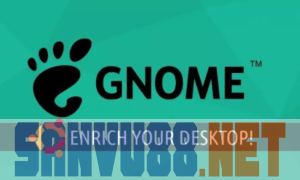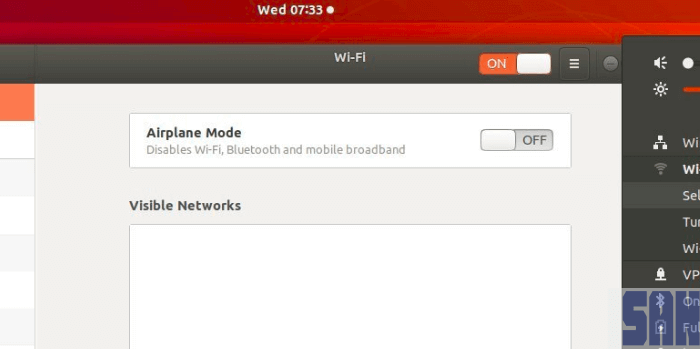
Fix lỗi No WiFi Adapter Found – Bài viết này là sẽ hướng dẫn sửa lỗi wifi không hoạt động trên máy tính xách tay HP khi cài đặt Ubuntu 18.04.
Trên máy tính xách tay HP 246 G6 tôi nhận thấy rằng wifi không hoạt động sau khi cài đặt Ubuntu 18.04. Không có tùy chọn wifi trong khay hệ thống và System Settings thông báo ‘No Wifi adapter found‘.
Điều này xảy ra trên nhiều thiết bị HP bao gồm HP 15-bs000, 15-bs100, 15g-br000, 15q-bu000 và Pavilion 15-br000, HP 280 G3, 290 G1 và hơn thế nữa. Và lý do là do Ubuntu không hỗ trợ trình điều khiển wifi RTL8723de.
Dưới đây là những gì tôi đã làm để khắc phục sự cố này trong Ubuntu 18.04:
Fix lỗi No WiFi Adapter Found
1. Khởi động lại máy tính và vào BIOS để đảm bảo mạng không dây được bật. Và cắm máy tính xách tay vào một kết nối có dây.
2. Mở terminal bằng phím tắt Ctrl + Alt + T
3. Chạy lệnh dưới đâu để nhận mã rtlwifi Realtek mới nhất bao gồm rtl8192ce, rtl8192cu, rtl8192se, rtl8192de, rtl8188ee, rtl8192ee, rtl8723ae, rtl8723be và rtl8821ae .:
git clone https://github.com/lwfinger/rtlwifi_new.git
Sau đó kiểm tra phần mở rộng cho rtl8822be hoặc rtl8723de:
cd rtlwifi_new/ && git checkout origin/extended -b extended
4. Trong cửa sổterminal, chạy lệnh cài đặt các trình điều khiển:
sudo make install
Nhập mật khẩu khi được hỏi và nhấn Enter.
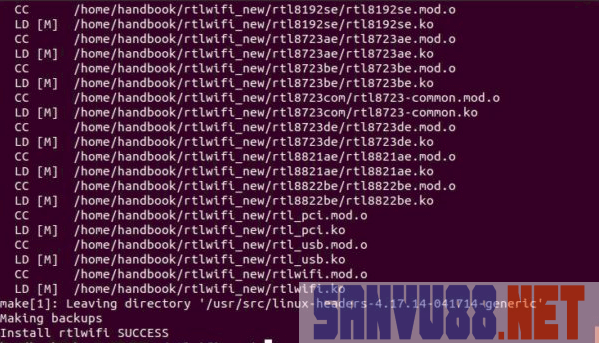
5. Nếu cài đặt thành công, chạy 2 lệnh sau để tải trình điều khiển mới:
sudo modprobe -r rtl8723de sudo modprobe rtl8723de
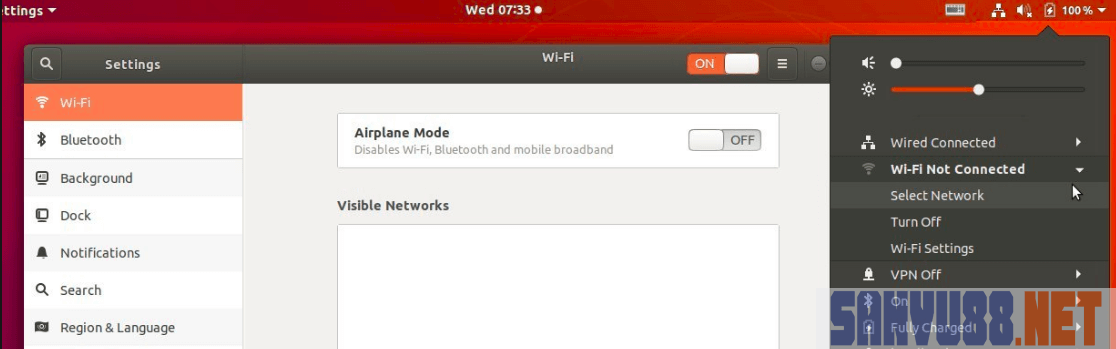
6. Nếu nó vẫn không hoạt động, bạn có thể xóa các trình điều khiển và khởi động lại:
sudo apt purge bcmwl-kernel-source sudo sed -i '/blacklist bcma/ d' /etc/modprobe.d/blacklist.conf sudo sed -i '/blacklist brcmsmac/ d' /etc/modprobe.d/blacklist.conf
Ngoài ra, nếu bạn nhận thấy tín hiệu wifi bị yếu hãy thử lệnh sau:
sudo modprobe -r rtl8723de && sleep 5 && sudo modprobe rtl8723de ant_sel=1
Sau đó kiểm tra lại xem tín hiệu wifi có tốt hơn không, nếu vẫn không được hãy chạy tiếp lệnh sau:
sudo modprobe -r rtl8723de && sleep 5 && sudo modprobe rtl8723de ant_sel=2
Hoặc bạn có thể tự viết quy tắc vào cấu hình. Thay thế X bằng bất kỳ cài đặt nào mà bạn thấy hoạt động tốt nhất:
sudo echo "options rtl8723de ant_sel=X" | sudo tee /etc/modprobe.d/rtl8723de.conf